Die Bereitstellungskriterien schränken den Geltungsbereich einer Richtlinie ein, sodass sie nur auf die Bereitstellungen angewendet wird, auf die die Kriterien zutreffen. Sie können beispielsweise die Bereitstellungskriterien verwenden, um eine Richtlinie zu erstellen, die nur auf ein bestimmtes Katalogelement oder eine bestimmte Vorlage angewendet wird.
Erstellen von Bereitstellungskriterien
Sie verwenden die grafische Schnittstelle, um den Bereitstellungskriterienausdruck zu erstellen. Zum Erstellen komplexer Ausdrücke können Sie AND oder OR verwenden. Sie können Ausdrücke auch als Klammeroperatoren gruppieren. Weitere Informationen zur Verarbeitung der Ausdrücke finden Sie unter Reihenfolge der Vorgänge für den Ausdruck.
Deployment equals Multi-tier five machine with LB AND (Owned By equals [email protected] OR Owned By [email protected])
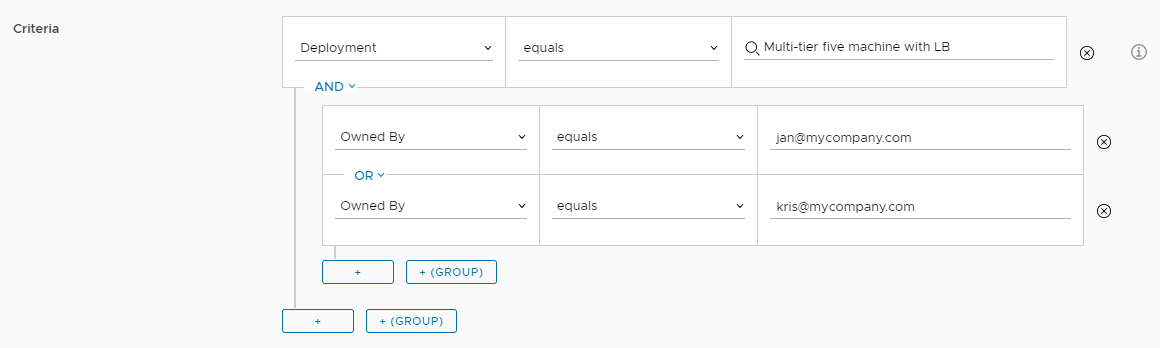
Eigenschaften der Bereitstellungskriterien
Um Kriterien für eine funktionale Bereitstellung zu erstellen, müssen Sie die Syntax verstehen.
Das Textfeld „Kriterien“ enthält verschiedene Dropdown-Menüs, die die verfügbaren Eigenschaften und Operatoren bereitstellen. Wie Sie Ihren Ausdruck konstruieren, hängt von den verfügbaren Werten und der Reihenfolge der Vorgänge ab.
Die Dropdown-Menüs enthalten die folgenden Eigenschaften. Bestimmte Eigenschaften variieren zwischen Richtlinientypen.
| Eigenschaft | Beschreibung | Verfügbar in diesen Richtlinientypen | Unterstützt diese Operatoren |
|---|---|---|---|
Template |
Bezeichner für die Automation Assembler-Vorlage, die zum Erstellen der Bereitstellung verwendet wurde. Verwenden Sie |
|
|
|
|
Bezeichner für das Automation Service Broker-Katalogelement, das zum Anfordern der Bereitstellung verwendet wurde. Verwenden Sie |
|
|
Deployment Creation Cost |
Kostenwert. Wenn die Bereitstellung dem angegebenen Kostenausdruck entspricht, wird ein Genehmigungsablauf ausgelöst. |
|
|
Deployment |
Bezeichner für die Bereitstellung. Verwenden Sie |
|
|
Created By |
Der Name des Benutzers, der die Bereitstellung angefordert hat. Das Format lautet „[email protected]“. Bei diesem Benutzer handelt es sich um den Benutzer, der die Bereitstellung angefordert hat. |
|
|
Name |
Bereitstellungsname. Verwenden Sie |
|
|
Owned By |
Der Name des aktuellen Bereitstellungsbesitzers. |
|
|
Owner Type |
Typ des Bereitstellungsbesitzers. Die Zuständigkeit kann auf Benutzern oder Active Directory-Gruppen basieren. |
|
|
Requested By |
Name des Benutzers, der eine Tag-2-Aktion angefordert hat. Das Format lautet „[email protected]“. Bei der Erstellung von Genehmigungsrichtlinien stellen die |
|
|
Resources |
Ressourcen, die Teil einer-Bereitstellung sind. Sie können die Bereitstellungskriterien basierend auf den folgenden Ressourcen definieren.
|
|
Kriterienformate für Ressourcen-Tags
Bei Ressourcen-Tags handelt es sich um Schlüssel-Wert-Paare. Wenn Sie Bereitstellungskriterien basierend auf den Tags definieren, müssen Sie den Schlüssel definieren. Das Definieren des Werts ist optional. Die Kriterien basieren auf benutzerdefinierten Tags und System-Tags.
Resources has any
Tags has any
Key equals env
AND
Value equals dev
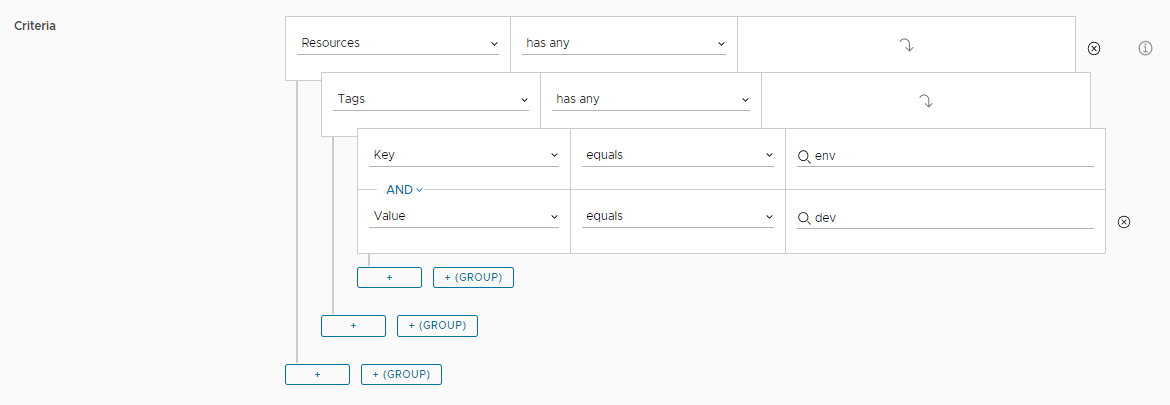
Resources has any
Tags has any
Key equals env
AND
Value equals dev
OR
Value equals prod
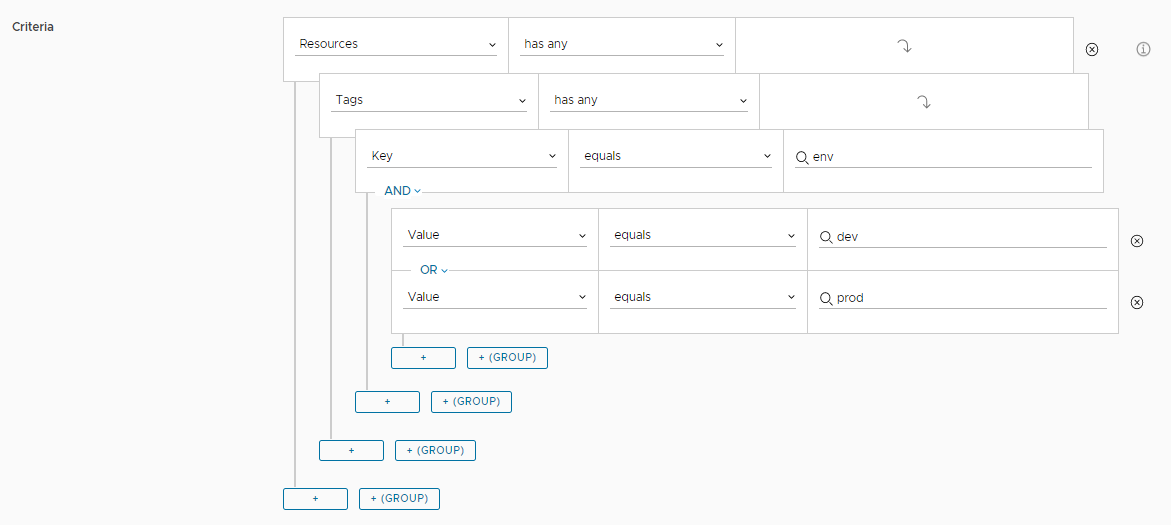
Resources has any
Tags has any
Key equals env1
OR
Key equals env2
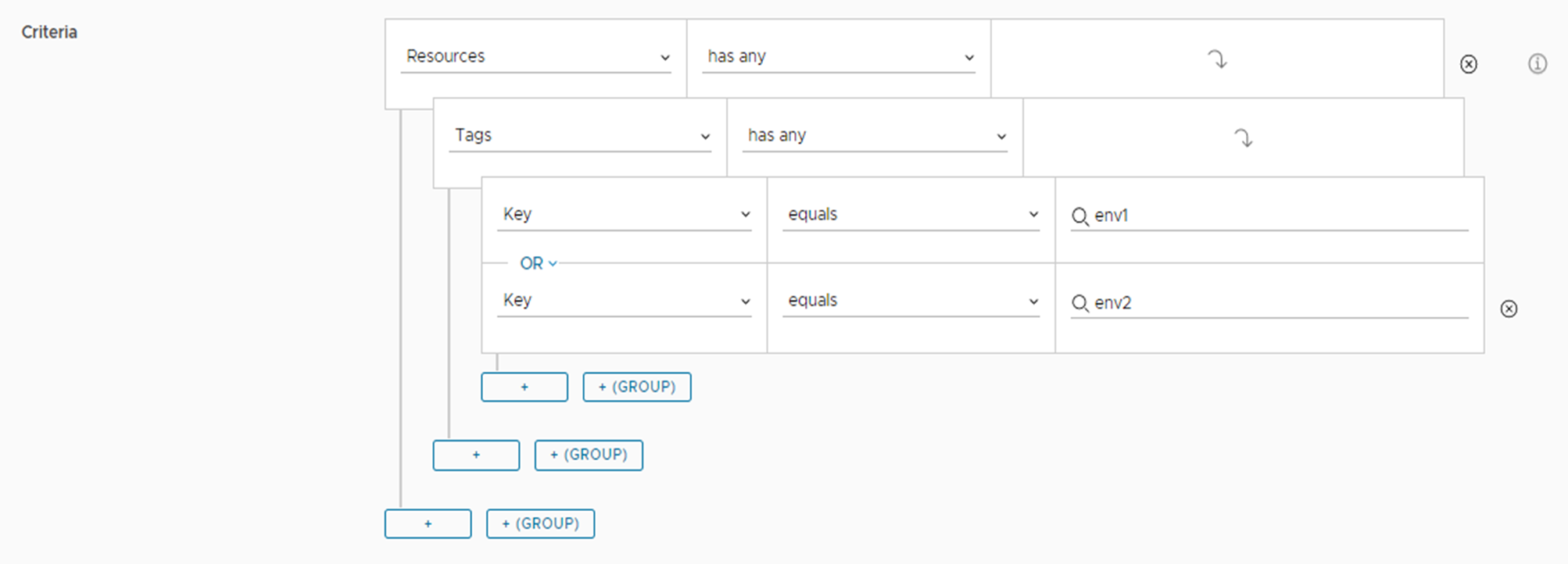
Resources has any
Tags has any
Key equals env
AND
Value equals envprod
AND
Tags has any
Key equals vc_65_network
AND
Value equals vc
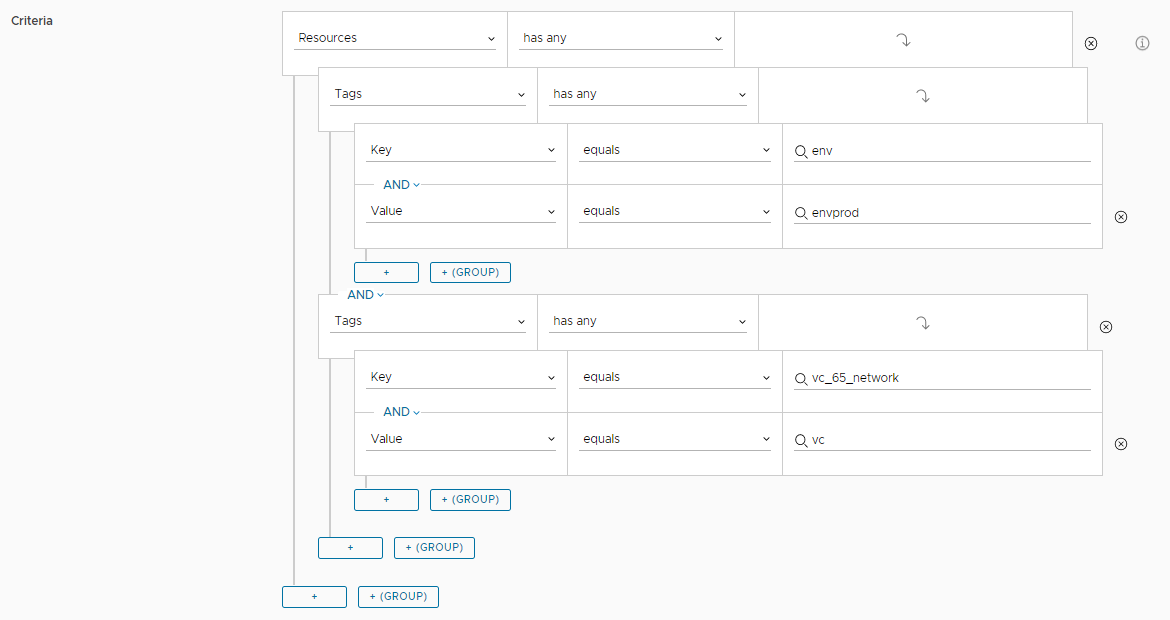
Verwenden der Operatoren contains und matches Regex
Mit den Operatoren contains und matches Regex wird eine Suche nach einer bestimmten Gruppe von Zeichen innerhalb einer Eigenschaft definiert. Sie können diese Operatoren auf zeichenfolgenbasierte Eigenschaften anwenden, die keine Dropdown-Liste unterstützten, wie z. B. createdBy, name und ownedBy.
Der Operator contains sucht nach allen Instanzen des von Ihnen in einem beliebigen Kontext angegebenen Werts. Im Textfeld für die Eingabe von Werten werden die Groß-/Kleinschreibung sowie Leerzeichen beachtet. Wenn Sie Kontextvarianten berücksichtigen möchten, müssen Sie einen Wert für jede zusätzliche Variante festlegen. Verwenden Sie den Operator contains für einfache Suchen nach einer begrenzten Anzahl von Werten.
Der Operator matches Regex bietet große Flexibilität bei der Verwendung komplexer Suchvorgänge, die zahlreiche Kontextvarianten berücksichtigen müssen. Die regulären Ausdrücke müssen die ECMAScript-Syntax einhalten. Geben Sie beim Definieren regulärer Ausdrücke keine Schrägstriche (/) am Anfang und am Ende des Werts ein.
Die folgende Tabelle enthält Beispiele für Ausdrücke mit beiden Operatoren und vergleicht, wie sie zum Erreichen desselben Ziels verwendet werden können.
Beispiel mit dem Operator contains |
Beispiel mit dem Operator matches Regex |
Feldwert entspricht |
|---|---|---|
Name contains test |
Name matches Regex test* |
Allen Bereitstellungsnamen, die test in Kleinbuchstaben enthalten. Beispiel: test deployment, mytest, test-123 usw. |
Name contains test OR Name contains Test |
Name matches Regex (t|T)est.* |
Allen Bereitstellungsnamen, die test oder Test enthalten. |
(group) Created By contains admin@ (group) AND Created By contains .com OR Created By contains .org (group) AND Name contains test OR Name contains test- OR Name contains Test OR Name contains Test- OR Name contains deploy OR Name contains Deploy |
Created By matches Regex admin@\S+\.((com)|(org)) AND Name matches ((t|T)est)|(d|D)epl.*. |
Allen Bereitstellungen, die von Benutzern erstellt werden, deren E-Mail-Adresse mit admin@ beginnt und mit .com oder .org endet. Allen Bereitstellungsnamen, die test und/oder deploy in einer beliebigen Konfiguration enthalten. Beispiel: test deployment, testdeployment, Test-Deployment usw. |
Reihenfolge der Vorgänge für den Ausdruck
Ein Ausdruck wird in der folgenden Reihenfolge verarbeitet. Gruppen werden in Klammern dargestellt.
- Ausdrücke in Gruppen
- UND
- ODER
Die folgenden Beispiele dienen dem Verständnis der Reihenfolge.
- X ODER Y UND Z: In diesem Beispiel wird „Y UND Z“ vor „X ODER Y“ ausgewertet. Danach wird „X ODER“ anhand der Ergebnisse von „Y UND Z“ ausgewertet.
- (X ODER Y) UND Z: In diesem Beispiel wird „X ODER Y“ vor „UND“ ausgewertet, da der Ausdruck in der Gruppe immer zuerst ausgewertet wird. Danach wird „UND Z“ anhand der Ergebnisse von „X ODER Y“ ausgewertet.